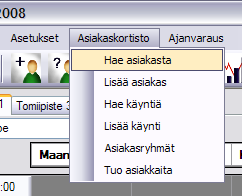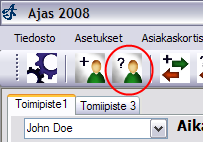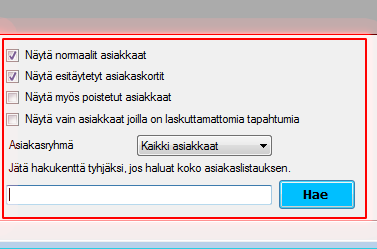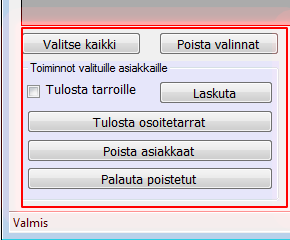Ero sivun ”Asiakkaiden haku” versioiden välillä
Ajas Asiakashallinnan ohjesivusto
(→Asiakkaiden hakulomake) |
|||
| Rivi 8: | Rivi 8: | ||
Aloita asiakkaiden haku valitsemalla päävalikosta Asiakaskortisto -> Hae asiakasta. Voit myös painaa hakulomakkeen pikanappia. | Aloita asiakkaiden haku valitsemalla päävalikosta Asiakaskortisto -> Hae asiakasta. Voit myös painaa hakulomakkeen pikanappia. | ||
| − | [[Kuva: | + | [[Kuva:asiakashaku.png]] |
| − | Seuraavaksi ohjelma avaa asiakkaiden hakulomakkeen | + | Seuraavaksi ohjelma avaa asiakkaiden hakulomakkeen. |
| − | + | Valitse ensin millaisia asiakkaita halutaan hakea | |
| + | |||
| + | [[Kuva:asiakashaku2.png]] | ||
| + | |||
| + | * Näytä normaalit asiakkaat hakee normaalisti ohjelman kautta luodut asiakkaat | ||
| + | * Näytä esitäytetyt asiakkaat hakee asiakkaita, jotka ovat lisätty nettivarauksen kautta (asiakas on luonut itsensä) | ||
| + | * Näytä myös poistetut asiakkaat hakee poistetuksi merkittyjä asiakkaita (poistettujen asiakkaiden jättäminen järjestelmän muistiin vaatii erikoislisenssin, tavallisessa lisenssissä asiakkaat poistetaan aina lopullisesti) | ||
| + | * Näytä vain asiakkaita, joilla on laskuttamattomia tapahtumia eli asiakkaat, joilla on laskuttamattomia käyntejä | ||
| + | |||
| + | Voit valita myös tietyn asiakasryhmän ja laittaa hakusanan (esimerkiksi osan nimestä) | ||
| + | |||
| + | Paina hae ja voit sitten suorittaa toimintoja | ||
| + | |||
| + | [[Kuva:asiakashaku1.png]] | ||
| + | |||
| + | * Valitse kaikki valitsee jokaisen asiakkaan hakutuloksista | ||
| + | * Poista valinnat poistaa/nollaa valinnat | ||
| + | * Tulosta tarroille tulostaa osoitetarrat valittujen asiakkaiden osoitetiedoista, kun painat laskuta | ||
| + | * Laskuta siirtää kaikki valitut asiakkaat laskutukseen ja avaa laskulomakkeen | ||
| + | * Tulosta osoitetarrat tulostaa osoitetarrat valittujen asiakkaiden osoitetiedoista | ||
| + | * Poista asiakkaat poistaa valitut asiakkaat järjestelmästä | ||
| + | * Palauta poistetut palauttaa poistetuiksi merkityt asiakkaat, jos sinulla on tämän toiminnon mahdollistava erikoislisenssi | ||
== Katso myös == | == Katso myös == | ||
Versio 5. heinäkuuta 2010 kello 15.24
Ajas-ohjelma sisältää oman lomakkeen jonka avulla on helppo hakea järjestelmässä olevia asiakkaita.
Asiakkaiden hakulomake
Aloita asiakkaiden haku valitsemalla päävalikosta Asiakaskortisto -> Hae asiakasta. Voit myös painaa hakulomakkeen pikanappia.
Seuraavaksi ohjelma avaa asiakkaiden hakulomakkeen.
Valitse ensin millaisia asiakkaita halutaan hakea
- Näytä normaalit asiakkaat hakee normaalisti ohjelman kautta luodut asiakkaat
- Näytä esitäytetyt asiakkaat hakee asiakkaita, jotka ovat lisätty nettivarauksen kautta (asiakas on luonut itsensä)
- Näytä myös poistetut asiakkaat hakee poistetuksi merkittyjä asiakkaita (poistettujen asiakkaiden jättäminen järjestelmän muistiin vaatii erikoislisenssin, tavallisessa lisenssissä asiakkaat poistetaan aina lopullisesti)
- Näytä vain asiakkaita, joilla on laskuttamattomia tapahtumia eli asiakkaat, joilla on laskuttamattomia käyntejä
Voit valita myös tietyn asiakasryhmän ja laittaa hakusanan (esimerkiksi osan nimestä)
Paina hae ja voit sitten suorittaa toimintoja
- Valitse kaikki valitsee jokaisen asiakkaan hakutuloksista
- Poista valinnat poistaa/nollaa valinnat
- Tulosta tarroille tulostaa osoitetarrat valittujen asiakkaiden osoitetiedoista, kun painat laskuta
- Laskuta siirtää kaikki valitut asiakkaat laskutukseen ja avaa laskulomakkeen
- Tulosta osoitetarrat tulostaa osoitetarrat valittujen asiakkaiden osoitetiedoista
- Poista asiakkaat poistaa valitut asiakkaat järjestelmästä
- Palauta poistetut palauttaa poistetuiksi merkityt asiakkaat, jos sinulla on tämän toiminnon mahdollistava erikoislisenssi
 Ajas
Ajas Eneroc Oy
Eneroc Oy